2019-12-26 17:14
怎么把图片转换成PDF格式?图片文件是一种非常方便的文件格式,可以在任何设备中打开查看。可是在使用大量的图片时,很多小伙伴会将图片转成PDF文件,这样不仅方便保存,阅览效果也很好。那我们要如何把图片转换成PDF文件呢?下面来说一说图片转PDF的方法。

转换方法一:利用PDF转换软件
转换工具:嗨格式PDF转换器
我们可以使用专业的PDF转换软件来简单又快速的将完成图片转PDF。在将图片全部上传到在电脑上后,我们打开嗨格式PDF转换器,点击主界面的“文件转PDF”功能。
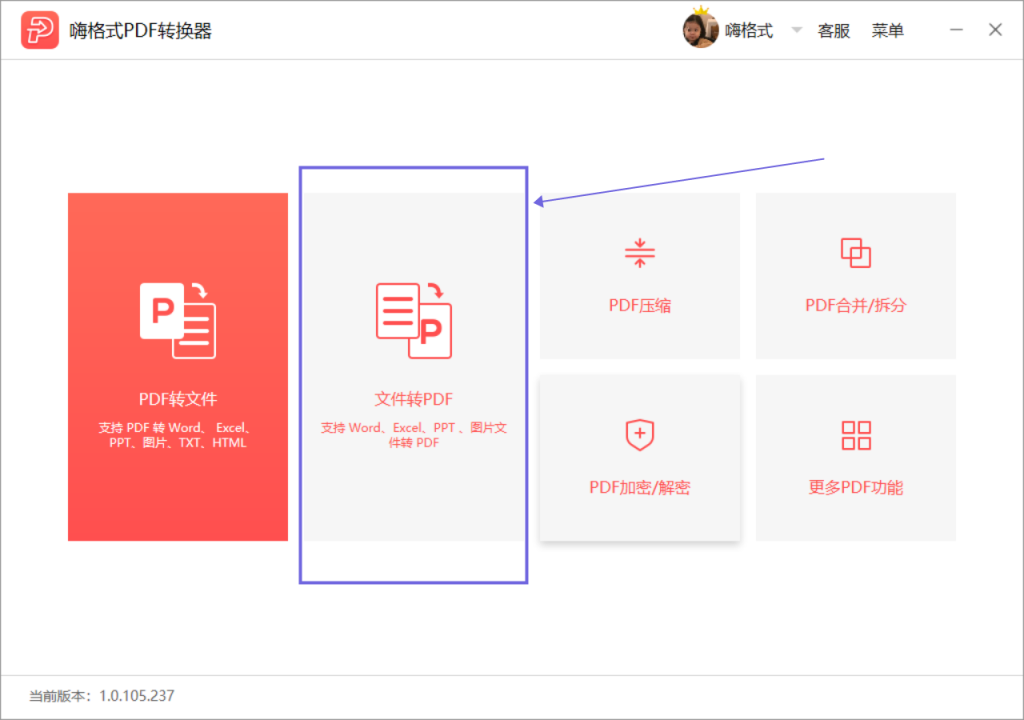
进入到“文件转PDF”界面中,我们选择上方的“图片转PDF”转换选项。接着点击中间区域批量添加上需要转换的PDF文件,直接拖拽上传也可以。
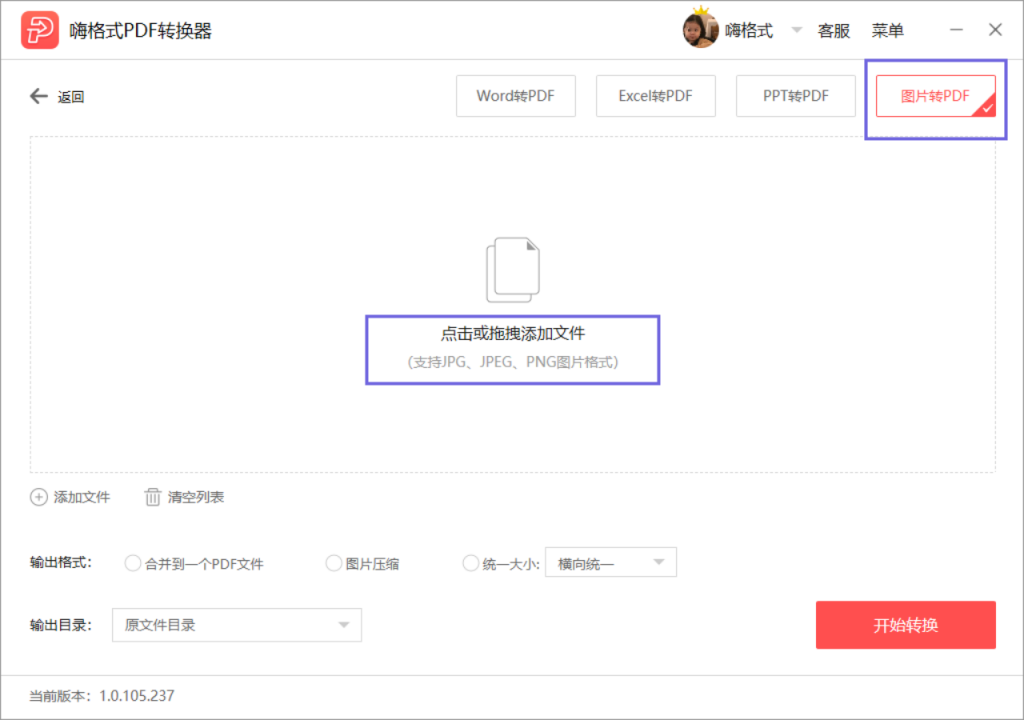
添加好PDF文件之后,设置一下下方转换文件需要的输出格式和输出目录。最后点击“开始转换”,图片文件很快就会转换成我们想要的PDF文件。
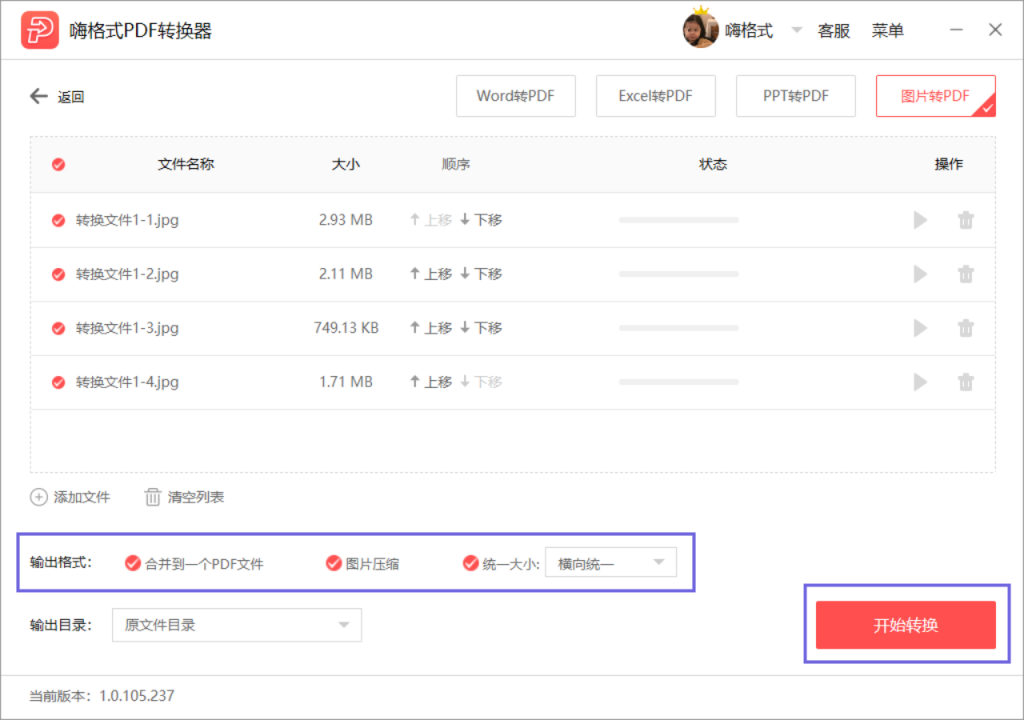
转换方法二:借助PDF编辑器
转换工具:PDF编辑器
PDF编辑器也可以用来将图片转换成PDF文件。在打开一个PDF编辑器后,我们点击上方的“文件”,再点击其中的“创建”,选择“从文件创建”功能。
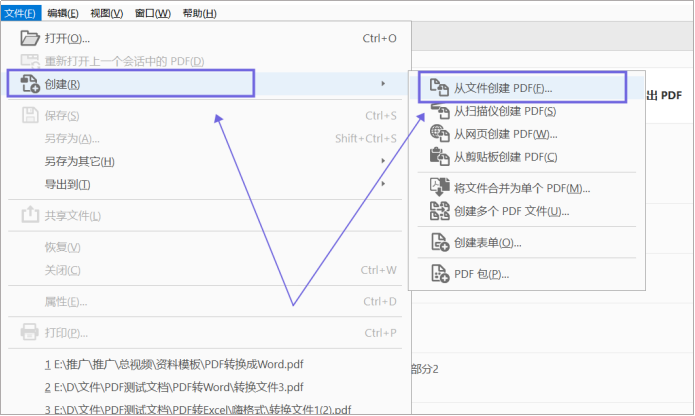
PDF编辑器界面会出现打开文件的对话框,在框中选择自己需要转换的图片,点击“确定”就可以在打开图片的过程中将图片转成PDF文件。这个方法也很简单吧,不过会压缩图片,导致部分图片清晰度降低。
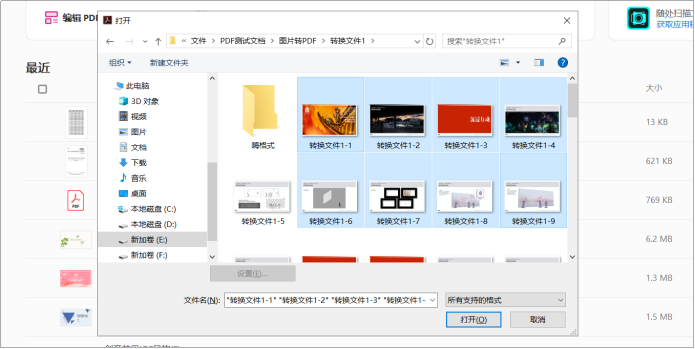
怎么把图片转换成PDF格式?上述就是能将图片转成PDF文件的方法。小编自己是比较倾向于第一个方法的,大家可以根据自己的实际情况去选择使用!
常见问题:
更多精彩内容,尽在【嗨格式PDF转换器教程中心】